Onlangs legde ik in een blogartikel uit hoe de functie Wijzigingen bijhouden werkt. De functie Opmerkingen past hier heel goed bij. Het is vooral handig om je mening te geven over tekst, tabellen, afbeeldingen en dergelijke, zonder daadwerkelijk wijzigingen aan te brengen in het document zelf.
Plaatsen
Om een opmerking te plaatsen ga je ergens in het document staan; je kunt ook een zin, alinea, tabel, afbeelding en dergelijke selecteren. Ga dan naar het tabblad Controleren en kies bij Opmerkingen voor Nieuwe opmerking. De opmerking wordt automatisch in de kantlijn geplaatst en je kunt direct je tekst typen. Je naam komt er ook automatisch bij te staan, handig als het document door meerdere personen wordt beoordeeld.
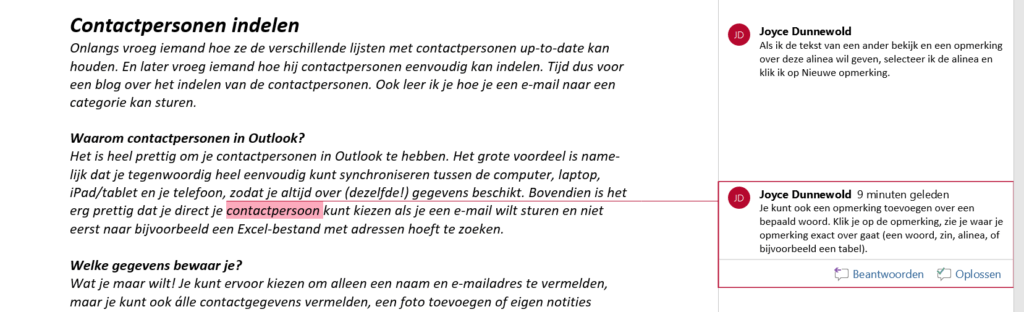
Tip: je document hoeft niet alleen door anderen beoordeeld te worden, deze functie werkt ook uitstekend om je eigen ideeën even kwijt te kunnen.
Verwerken
Ben jij de eigenaar van het document en heeft een collega opmerkingen toegevoegd? Je kunt deze nu heel eenvoudig verwerken. Bekijk ze door er één voor één langs te scrollen. Ook kun je op het tabblad Controleren klikken op Vorige of Volgende. Zo ga je eenvoudig van opmerking naar opmerking. Anders dan bij Wijzigingen bijhouden kun je een opmerking niet accepteren. Ben je het eens met de opmerking die de ander heeft geplaatst, verwerk dit dan in het document zelf.
Verwijderen
Opmerkingen verwijder je eenvoudig. Hiervoor klik je op tabblad Controleren op Verwijderen. Door op het pijltje onder Verwijderen te klikken krijg je extra mogelijkheden, zoals bijvoorbeeld Alle opmerkingen in document verwijderen.
Verbergen
Wil je in het document werken zonder afleiding van de ander? Klik dan op Opmerkingen weergeven. Je ziet in de rechterkantlijn wel een tekstballon, maar de opmerking zelf wordt verborgen. Klik je op de tekstballon wordt de opmerking zichtbaar.
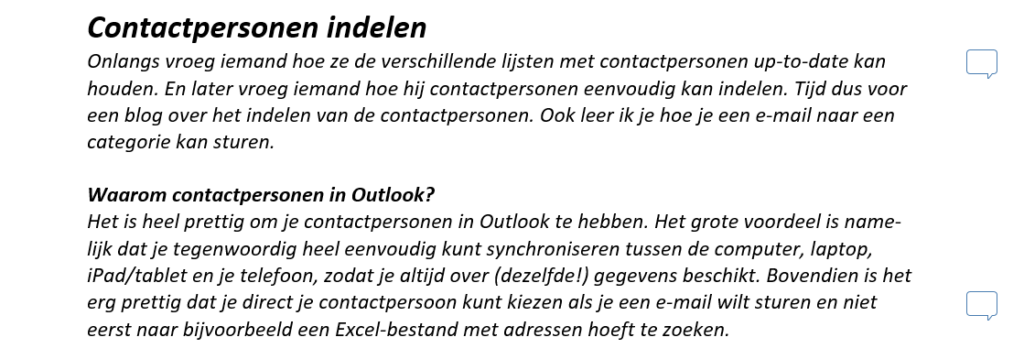
Afdrukken
Wil je opmerkingen afdrukken, ga dan naar Bestand, Afdrukken en selecteer daar de optie Lijst met wijzigingen.
